学校申报特色学校用户使用手册Word格式.docx
《学校申报特色学校用户使用手册Word格式.docx》由会员分享,可在线阅读,更多相关《学校申报特色学校用户使用手册Word格式.docx(7页珍藏版)》请在冰豆网上搜索。
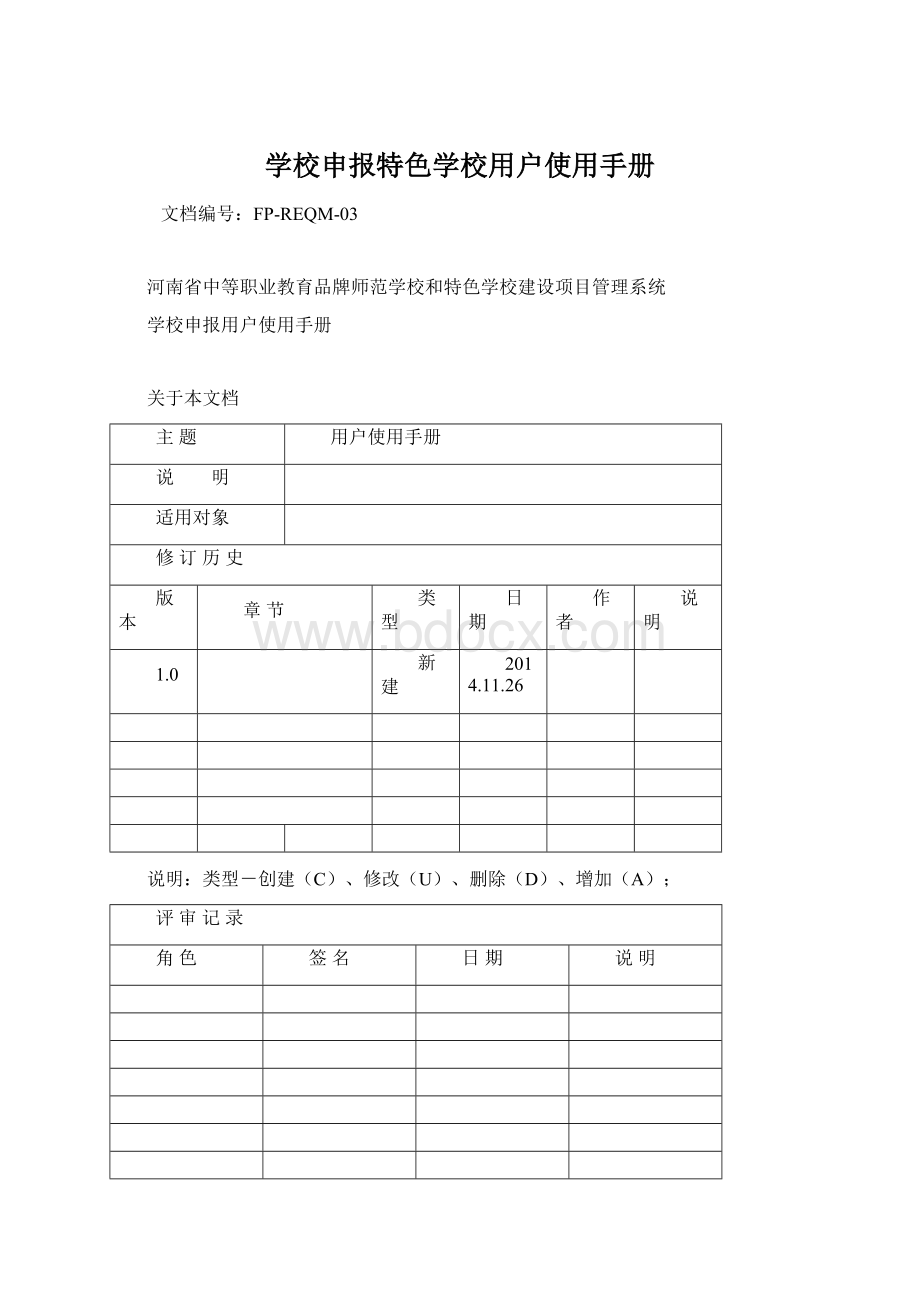
类型
日期
作者
说明
1.0
新建
2014.11.26
说明:
类型-创建(C)、修改(U)、删除(D)、增加(A);
评审记录
角色
签名
目录
1前言4
1.1目的4
1.2业务覆盖范围4
1.3关键词和术语4
1.4参考文档4
2功能操作4
2.1大纲模板管理4
2.1.1功能描述4
2.1.2菜单导航5
2.1.3操作要点5
2.2考核批次管理7
2.2.1功能描述7
2.2.2菜单导航7
2.2.3操作说明8
2.3专家组管理9
2.3.1功能描述9
2.3.2菜单导航10
2.3.3操作说明10
2.4任务书申报13
2.4.1功能描述:
13
2.4.2操作要点:
14
2.4.3操作要点:
15
2.5任务书审核17
2.5.1功能描述17
2.5.2菜单导航18
2.5.3操作说明18
2.6任务书考核20
2.6.1功能描述20
2.6.2菜单导航20
2.6.3操作说明20
2.7信息查询—批次专家23
2.7.1功能描述23
2.7.2菜单导航24
2.7.3操作说明24
2.8信息查询----批次学校25
2.8.1功能描述:
25
2.9信息查询—学校审核26
2.9.1功能描述26
2.9.2菜单导航26
2.9.3操作说明26
2.10组织机构管理27
2.10.1功能描述27
2.10.2菜单导航28
2.10.3操作说明28
2.11人员管理29
2.11.1功能描述29
2.11.2菜单导航30
2.11.3操作说明31
2.12权限管理32
2.12.1功能描述32
2.12.2菜单导航33
2.12.3操作说明33
2.13新闻管理35
2.13.1功能描述35
2.13.2菜单导航35
2.13.3操作说明35
2.14公告管理36
2.14.1功能描述36
2.14.2菜单导航37
2.14.3操作说明37
1前言
2功能操作
2.1任务书申报
2.1.1功能描述:
实现各个学校任务书的申报工作。
学校任务书的申报,任务书模板的下载。
分给自己学校的账号,登陆可见登陆后的首页,在首页下载位置,下载对应要申报的模板书。
2.1.2操作要点:
1、使用本系统的用户都应该在下载区域,下载上传控件和播放控件的安装包,依次根据提示安装控件。
任务书申报界面:
操作要点:
1、点击下拉列表,若没有出现数据,则是该学校对应的申报批次不在申报时间段内,属于还没开始申报的批次。
2、选择要申报的批次,点击申报即可。
3、若提示任务书已经上传,则是存在数据,可在下面的表格中找到对应的数据,对已经申报过的数据可以通过编辑任务书做修改。
注意事项:
1、项目组审核通过的任务书不可以修改。
专家组审核通过也不可以修改。
当项目组审核不通过的时候才可以修改。
任务书编辑界面:
2.1.3操作要点:
1、首先需要把下载的正确模板书完全拷贝到中间的文本编辑框里面,对于模板书里面的内容不要删除。
2、在对应的文字编辑区域填写学校的详细信息即可。
不可以删除
这样标志的图标。
3、每次编辑完成后,点击文本编辑区域右上角的保存按钮。
4、若需要在二级审核项下新增一个三级审核项。
首先在需要增加三级审核项的文本编辑位置,将光标在编辑处点击,使光标显示处于编辑状态,其次点击左边的对应二级审核项,然后右键新增,在弹出的对话框里面,输入节点名称(三级审核项的名称),以及节点的排序(阿拉伯数字),保存即可。
然后查看左侧是否显示出新增的三级审核项,点击文本编辑区域右上方的预览,在预览界面,点击左侧的节点树,可以准确定位。
则新增的三级审核项成功。
若没有成功,请检查是否在新增三级审核项之前,光标在文本编辑区的位置是否正确。
若需要修改,则右击三级审核项,移除,然后重新添加即可。
5、模板节点不可以移除。
只有二级节点才有增加三级节点的功能。
修改功能只对于手动添加的三级节点,可以修改三级节点的三级审核项的名称。
6、点击左侧每个节点,右侧的佐证材料列表就可以刷新对应节点下的佐证。
7、佐证材料的文档类型可以是doc、docx、xls、xlsx、ppt、pptx;
视频类型为mp4格式;
超链接类型为http:
//类别。
8、添加文件的时候选择要上传的文件,选择之后,点击上传即可。
若没有出现上传的窗口,请检查是否安装了上传的插件。
或者根据提示下载安装插件。
9、添加超链接,请确保输入的连接地址是否正确。
添加成功后,可以选择连接过去查看是否正确。
一般点击连接后,会在父窗口新增一个浏览页,可以讲编辑任务书的窗口拖动走,或者关闭。
查看连接是否正常。
10、所有文档都支持在线预览,可以支持原格式预览,也可以转成pdf格式预览。
也可以下载查看文档是否正确。
11、上传的视频也支持在线观看,可以查看视频是否能正常播放,若视频不能正常播放,查看是否下载安装了视频的播放插件,可以根据提示安装,也可以在首页下载安装包安装。
安装过插件后重启浏览器即可。
1、在上传的时候,最好等文件提示两端文件一致在关闭窗口。
2、若上传的时候出现红色uploadfailed,请联系管理员。